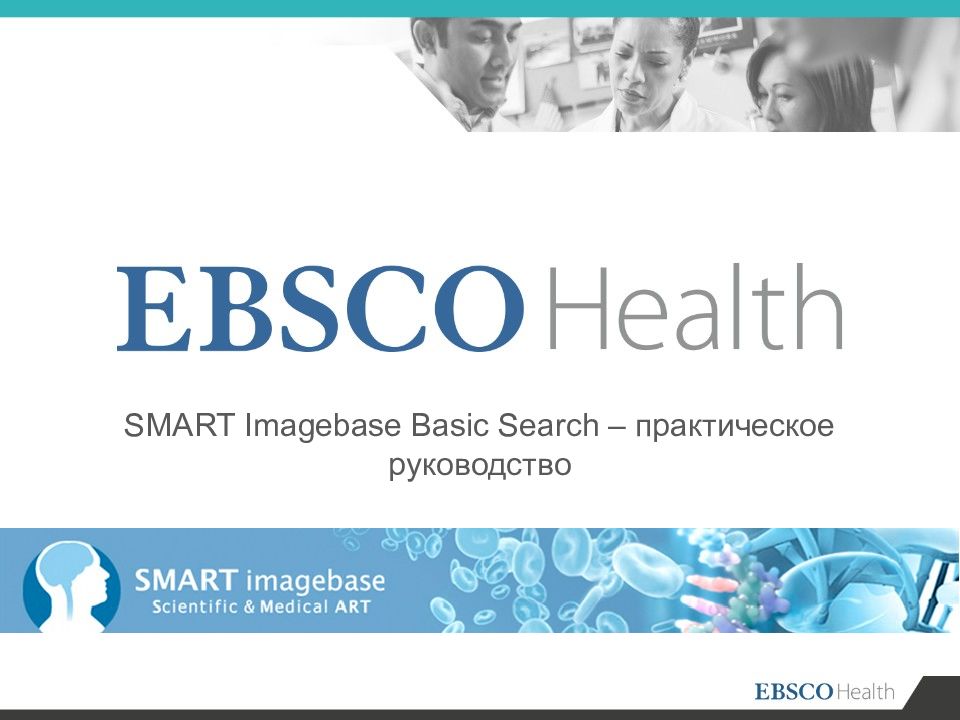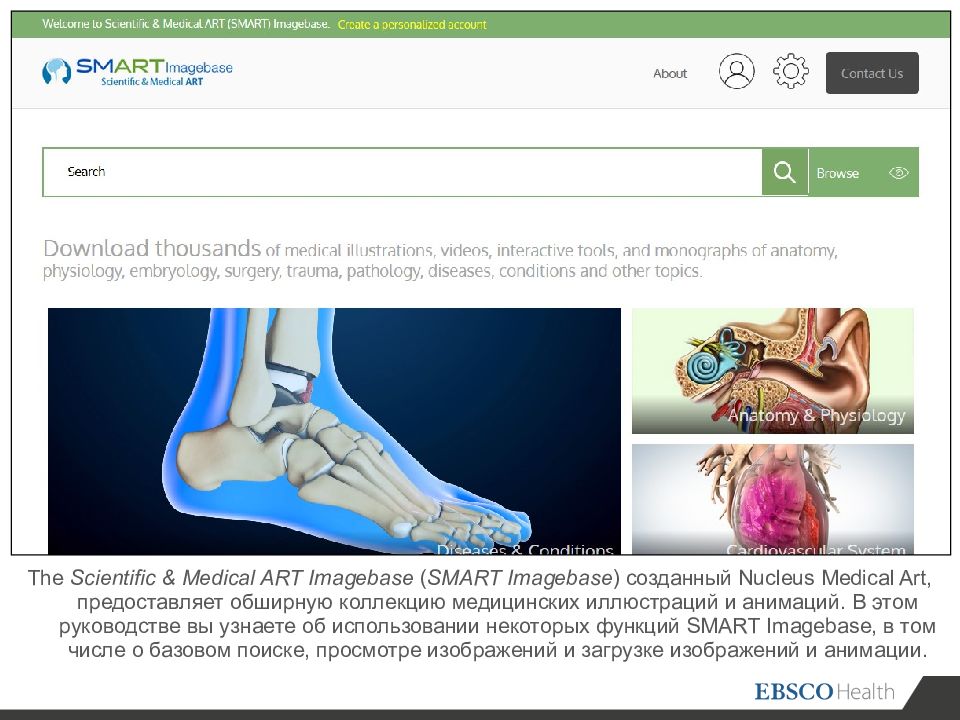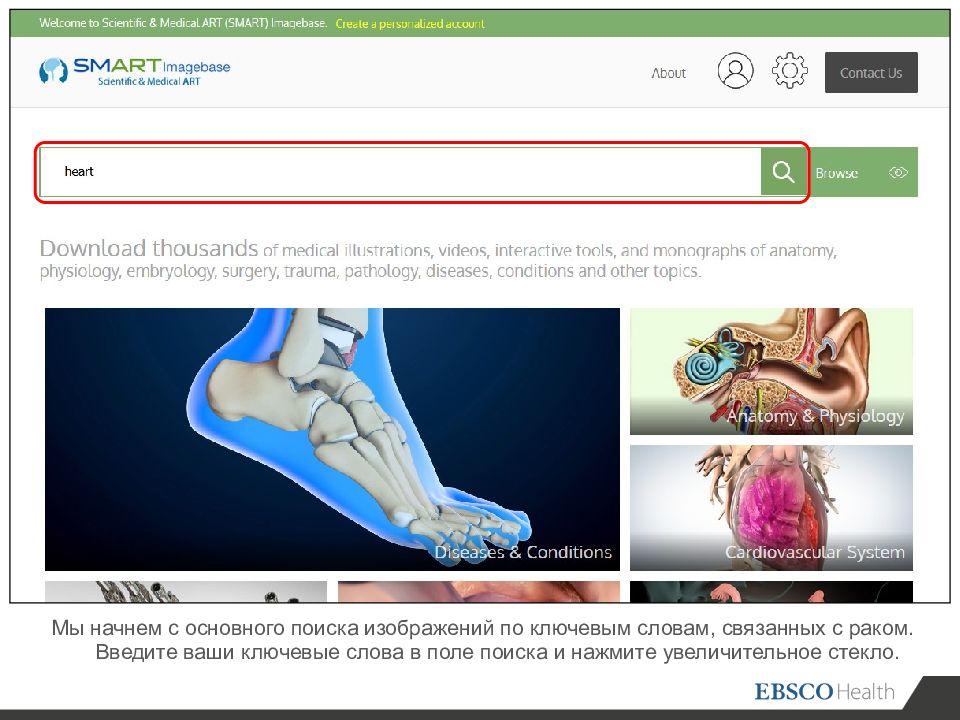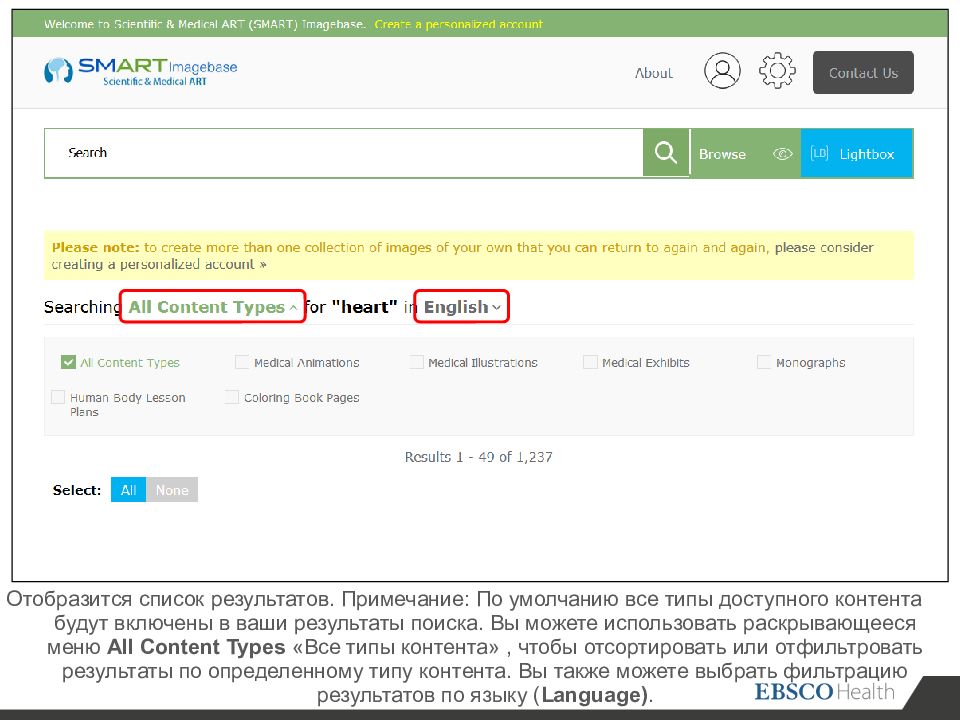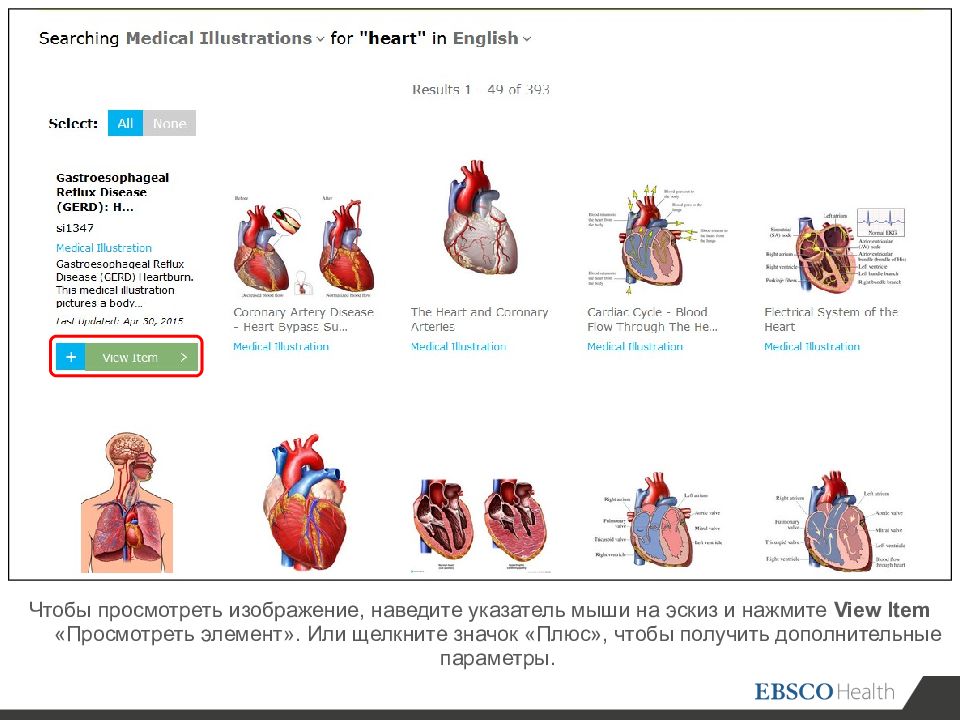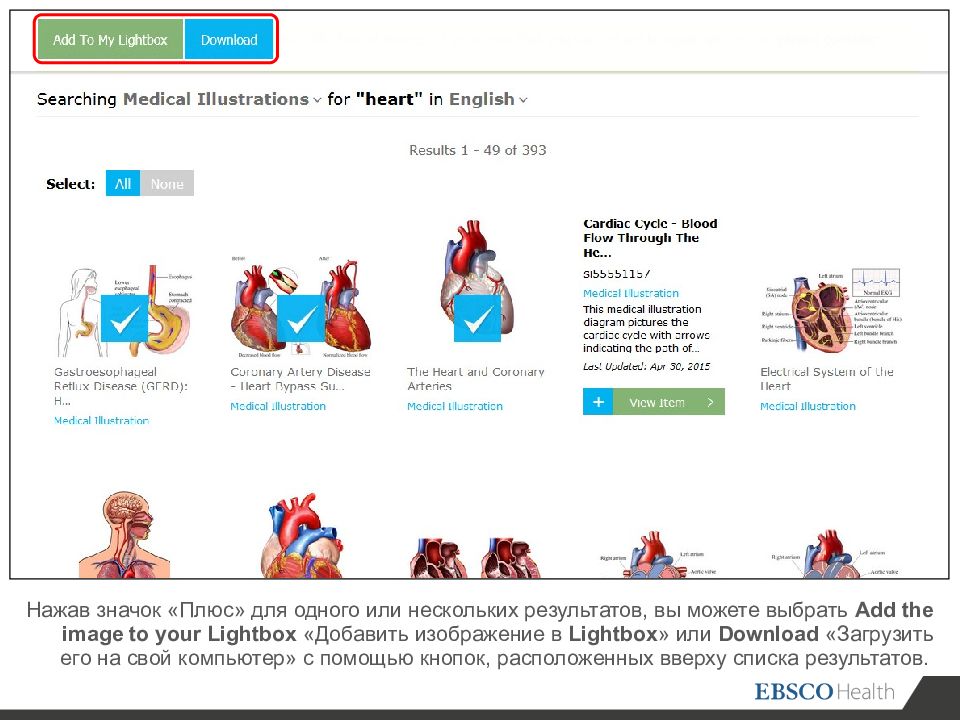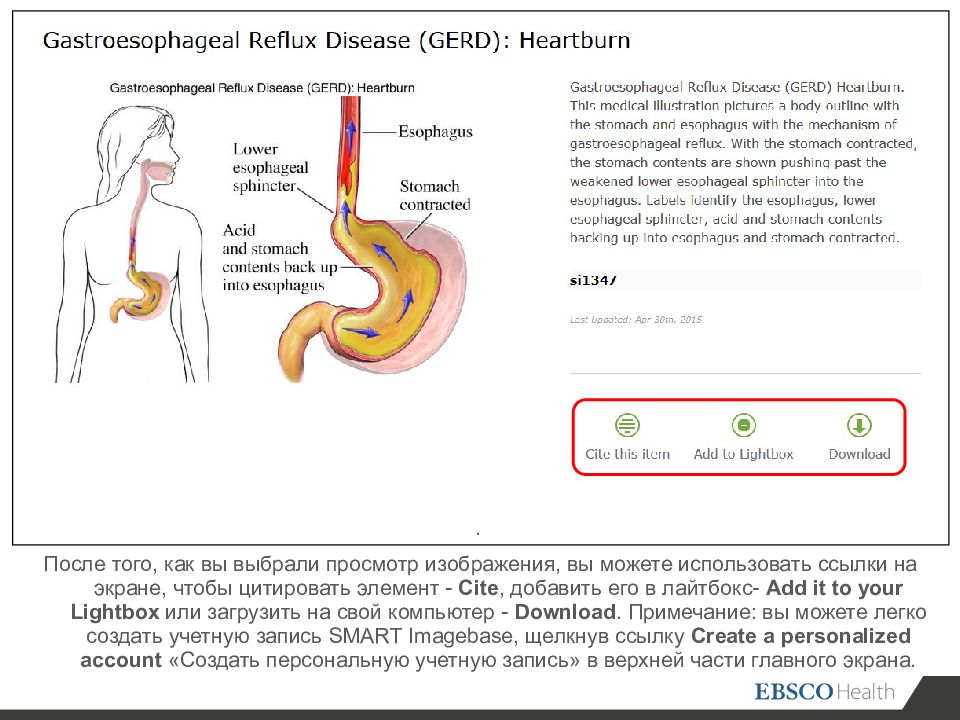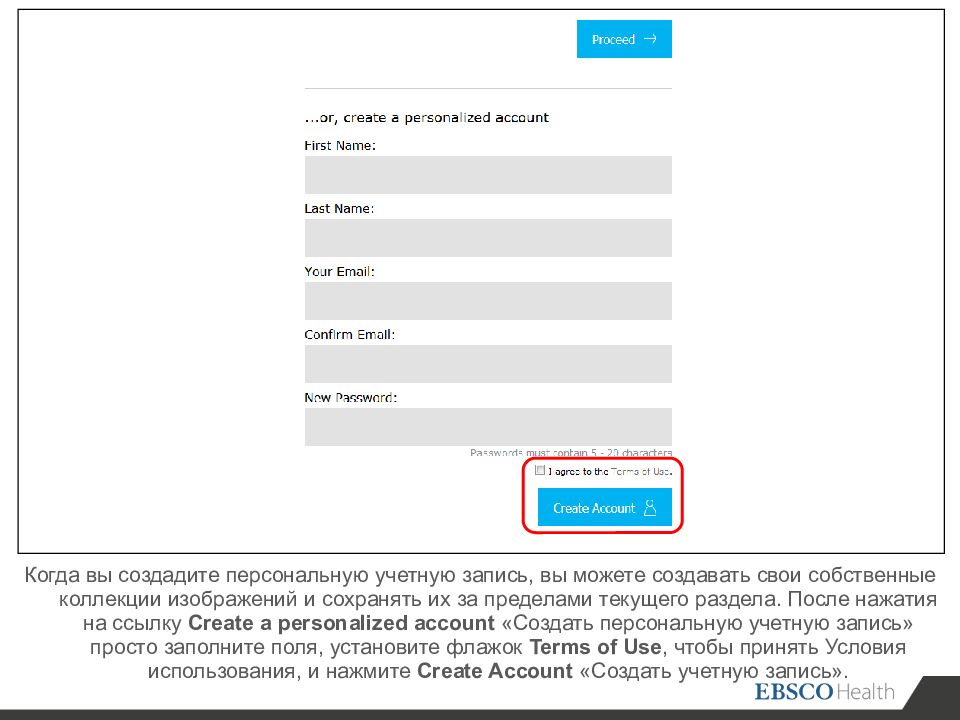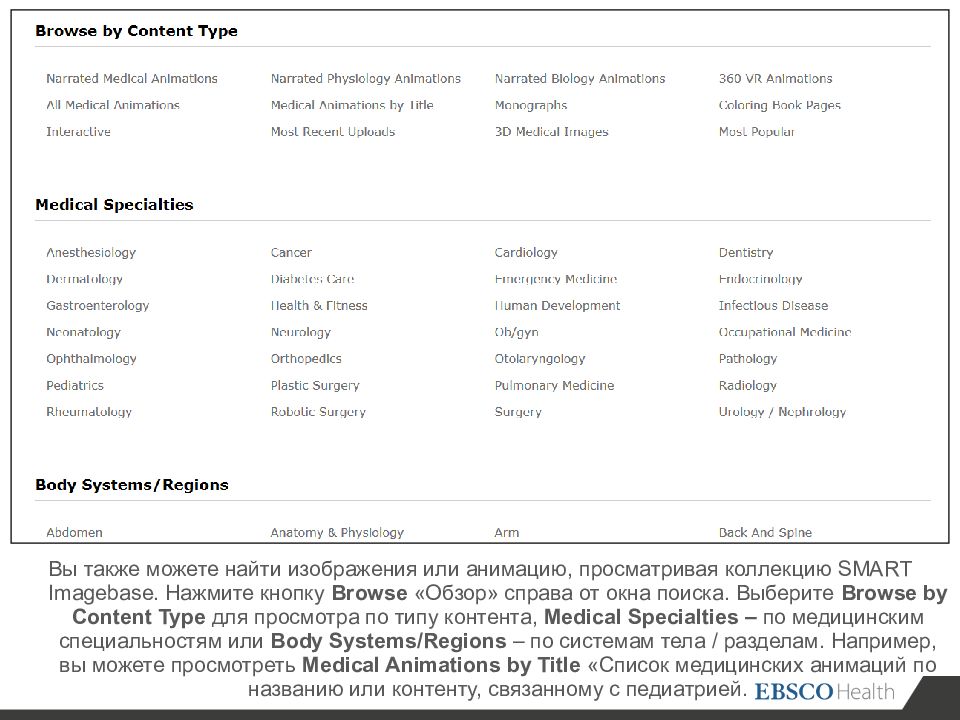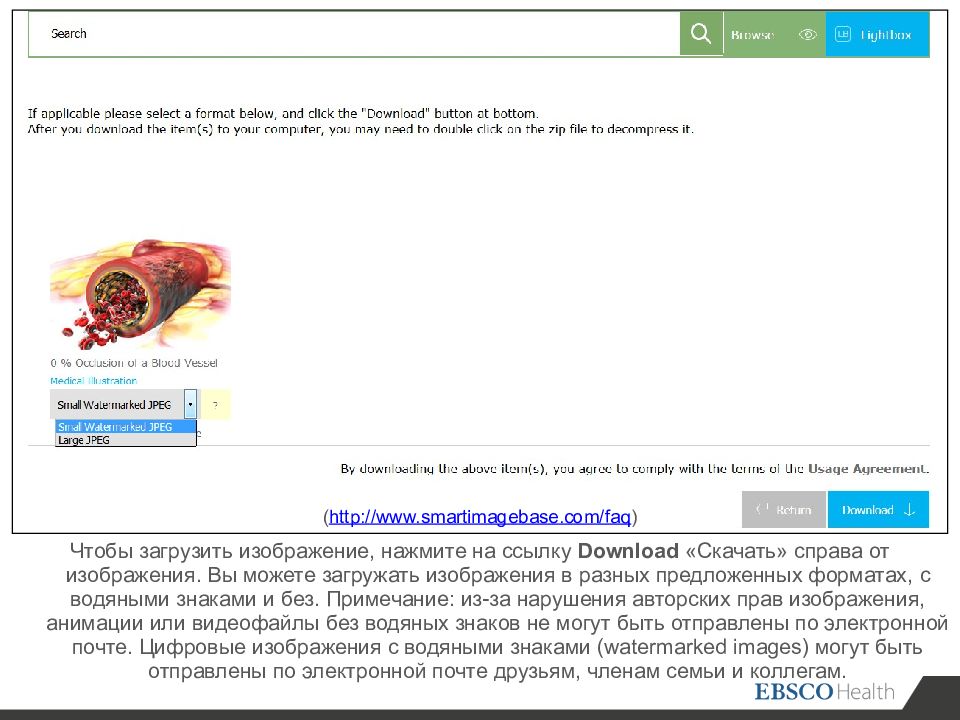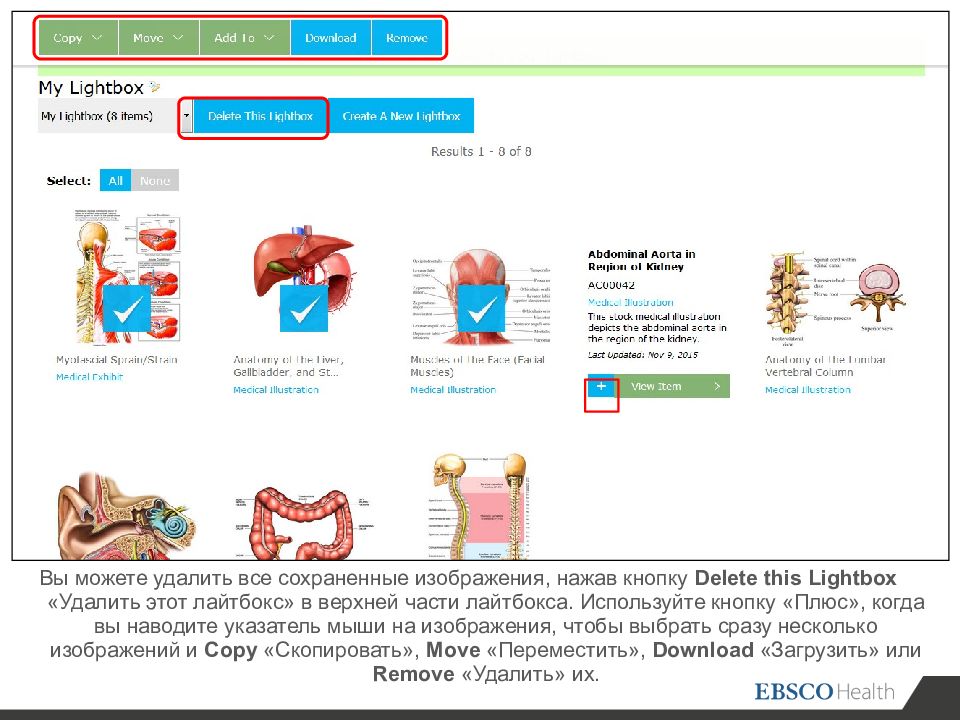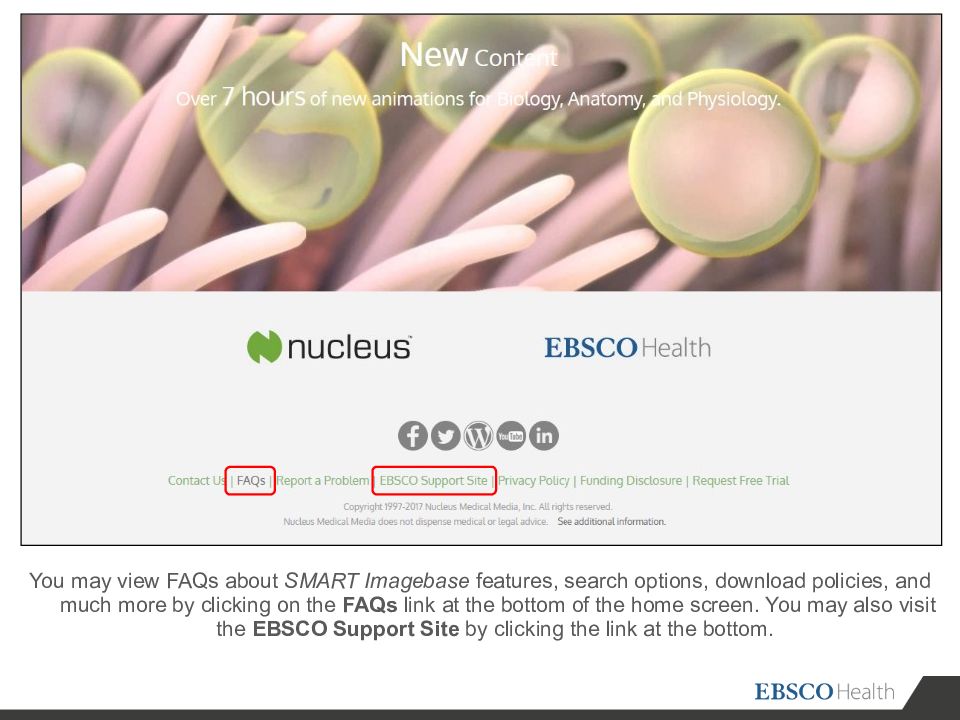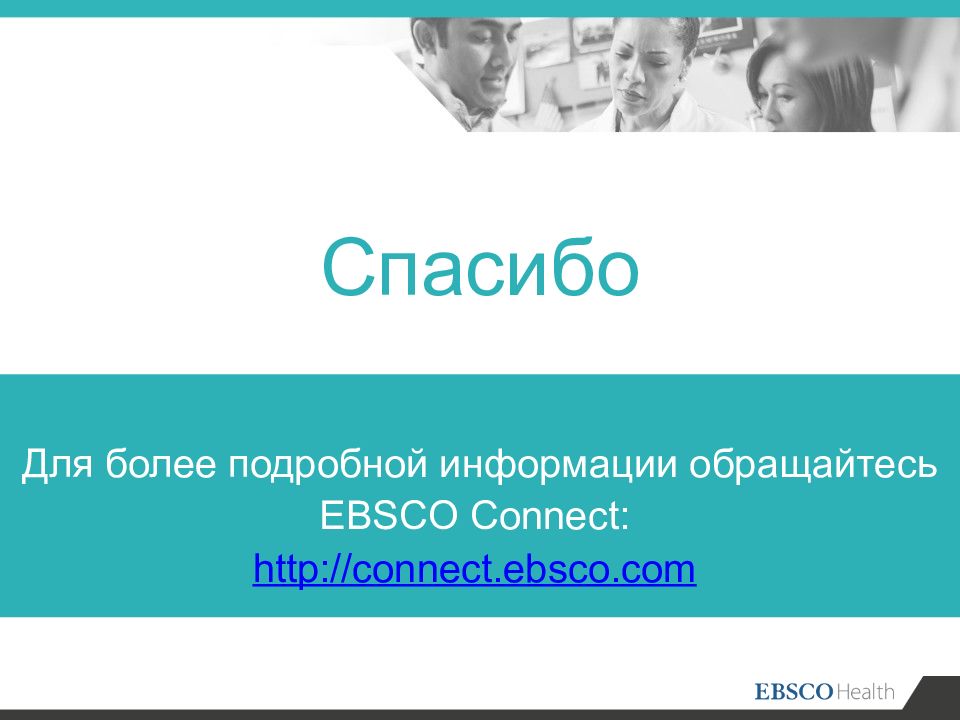Первый слайд презентации: SMART Imagebase Basic Search – практическое руководство
Слайд 2
The Scientific & Medical ART Imagebase ( SMART Imagebase ) созданный Nucleus Medical Art, предоставляет обширную коллекцию медицинских иллюстраций и анимаций. В этом руководстве вы узнаете об использовании некоторых функций SMART Imagebase, в том числе о базовом поиске, просмотре изображений и загрузке изображений и анимации.
Слайд 3
Мы начнем с основного поиска изображений по ключевым словам, связанных с раком. Введите ваши ключевые слова в поле поиска и нажмите увеличительное стекло.
Слайд 4
Отобразится список результатов. Примечание: По умолчанию все типы доступного контента будут включены в ваши результаты поиска. Вы можете использовать раскрывающееся меню All Content Types «Все типы контента», чтобы отсортировать или отфильтровать результаты по определенному типу контента. Вы также можете выбрать фильтрацию результатов по языку ( Language ).
Слайд 5
Чтобы просмотреть изображение, наведите указатель мыши на эскиз и нажмите View Item «Просмотреть элемент». Или щелкните значок «Плюс», чтобы получить дополнительные параметры.
Слайд 6
Нажав значок «Плюс» для одного или нескольких результатов, вы можете выбрать Add the image to your Lightbox «Добавить изображение в Lightbox » или Download «Загрузить его на свой компьютер» с помощью кнопок, расположенных вверху списка результатов.
Слайд 7
. После того, как вы выбрали просмотр изображения, вы можете использовать ссылки на экране, чтобы цитировать элемент - Cite, добавить его в лайтбокс- Add it to your Lightbox или загрузить на свой компьютер - Download. Примечание: вы можете легко создать учетную запись SMART Imagebase, щелкнув ссылку Create a personalized account «Создать персональную учетную запись» в верхней части главного экрана.
Слайд 8
Когда вы создадите персональную учетную запись, вы можете создавать свои собственные коллекции изображений и сохранять их за пределами текущего раздела. После нажатия на ссылку Create a personalized account «Создать персональную учетную запись» просто заполните поля, установите флажок Terms of Use, чтобы принять Условия использования, и нажмите Create Account «Создать учетную запись».
Слайд 9
Вы также можете найти изображения или анимацию, просматривая коллекцию SMART Imagebase. Нажмите кнопку Browse «Обзор» справа от окна поиска. Выберите Browse by Content Type для просмотра по типу контента, Medical Specialties – по медицинским специальностям или Body Systems/Regions – по системам тела / разделам. Например, вы можете просмотреть Medical Animations by Title «Список медицинских анимаций по названию или контенту, связанному с педиатрией.
Слайд 10
( http://www.smartimagebase.com/faq ) Чтобы загрузить изображение, нажмите на ссылку Download «Скачать» справа от изображения. Вы можете загружать изображения в разных предложенных форматах, с водяными знаками и без. Примечание: из-за нарушения авторских прав изображения, анимации или видеофайлы без водяных знаков не могут быть отправлены по электронной почте. Цифровые изображения с водяными знаками ( watermarked images ) могут быть отправлены по электронной почте друзьям, членам семьи и коллегам.
Слайд 11
Вы можете удалить все сохраненные изображения, нажав кнопку Delete this Lightbox «Удалить этот лайтбокс» в верхней части лайтбокса. Используйте кнопку «Плюс», когда вы наводите указатель мыши на изображения, чтобы выбрать сразу несколько изображений и Copy «Скопировать», Move «Переместить», Download «Загрузить» или Remove «Удалить» их.
Слайд 12
You may view FAQs about SMART Imagebase features, search options, download policies, and much more by clicking on the FAQs link at the bottom of the home screen. You may also visit the EBSCO Support Site by clicking the link at the bottom.